
3 Уч пособие МООЦСС_УМП_2007
.pdf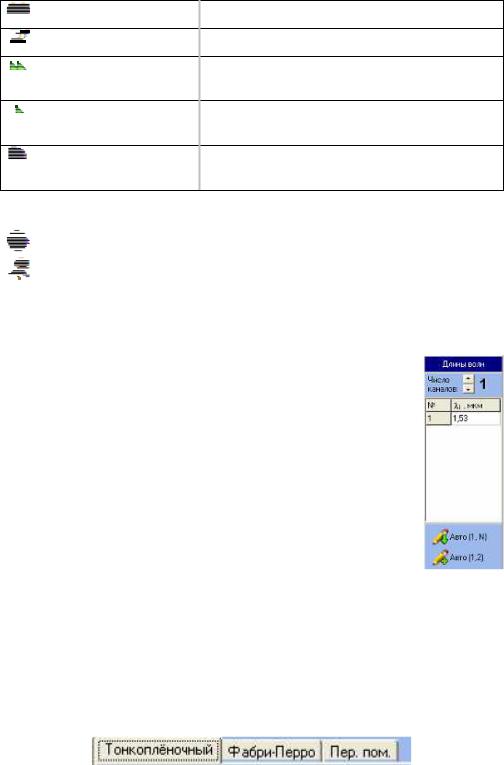
 Пособие
Пособие
 Тестирование
Тестирование

 Обновить весь диапазон
Обновить весь диапазон
 Обновить выбранный диапазон
Обновить выбранный диапазон
 Копировать график в буфер
Копировать график в буфер
Электронный вариант учебного пособия
Прохождение теста
Пересчитать текущий график по всему диапазону
Пересчитать текущий график по диапазону, выбранному пользователем
Копировать текущий график в буфер обмена в виде битового изображения
Помощь
|
|
|
|
|
|
|
|
|
|
Помощь |
Руководство пользования программой |
|
|
|
|
|
|
|
|
|
|
||
|
|
|
|
|
|
|
|
|
|
|
|
|
|
|
|
|
|
|
|
|
|
О программе |
Информация о разработчиках программы |
|
|
|
|
|
|
|
|
|
|
||
|
|
|
|
|
|
|
|
|
|
||
|
|
|
|
|
|
|
|
|
|
|
2.2. Панель редактирования центральных частот для каналов демультиплексора
Для ввода числа каналов (n) и центральных длин волн (λ1, λ2, … , λn), предназначена панель, находящаяся в левой части главного окна (рис. 4.5). Эти данные являются общими для моделирования демультиплексоров на основе интерференционного и фильтров Фабри — Перо. В верхней части панели через счетчик задается число каналов демультиплексора, а ниже в таблицу вводятся центральные длины волн (в микрометрах), исходя из ITU-T плана.
По завершению заполнения таблицы необходимо нажать клавишу Enter, либо выбрать пункт файлового меню
Работа → Обновить весь диапазон. Если пользователь в таблицу ввел неверные данные, то панель заголовка окрасится в красный цвет.
Ниже таблицы расположены кнопки автоматического заполнения таблицы центральных длин волн:
∙Авто (1,N) — распределяет равномерно длины волн между первым и последним каналами;
∙Авто (1,2) — заполняет таблицу длин волн с ша-
гом (λ2 – λ1).
Рис. 4.5 —
панель для задания длин волн
2.2. Закладки вида моделирования
Для моделирования параметров демультиплексоров предназначены закладки, расположенные снизу инструментальной панели (рис. 4.6).

Рис. 4.6 — Пункты моделирования
Первые две закладки отображают аппаратные функции и параметры демультиплексора на интерференционных (тонкопленочных) фильтрах и фильтрах Фабри — Перо, а третья рассчитывает переходные помехи в каждом демультиплексоре и отображает их в табличном и графическом видах.
2.3. Моделирование демультиплексора
Первые две закладки моделирования демультиплексора состоят из трех областей: графика аппаратной функции, панели выбора фильтров и панели параметров выбранного фильтра. Рассмотрим эти области более подробно.
Аппаратная функция демультиплексора (рис. 4.7). Зависимость отображает саму аппаратную функцию и центральные частоты, занесенные в таблицу, в виде вертикальных линий и числовых подписей снизу. Активный канал (параметры фильтра которого в данный момент можно редактировать) выделяется цветом.
Рис. 4.7 — Область построения зависимости аппаратной функции
Границы просмотра длин волн можно изменять (увеличивать часть аппаратной функции), если левой кнопкой мыши слева на право выделить необходимый участок на графике (рис. 4.8).
Границы отображения графика всей аппаратной функции определяются автоматически. Для ручного задания границ отображения необходимо воспользоваться панелью Границы расчета λ (рис. 4.9). В однострочные редакторы при отключенном переключателе Автоматически заносятся частоты, в пределах которых будет произведен расчет аппаратной функции. Для перехода обратно в режим автоматических границ необходимо включить пере-
ключатель Автоматически.
Значение координат по осям x и y, выводятся автоматически в строк статуса, при перемещении над графиком мышью. При этом на графике положение курсора будет указано розовым перекрестьем на всю область.
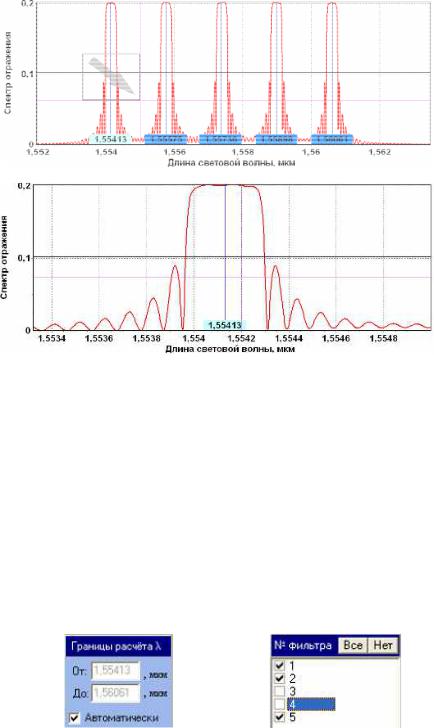
а
б
Рис. 4.8 — Исходный вид аппаратной функции (а) и вид после увеличения (б)
Параметры отображения графиков можно изменить в разделе Файл → Параметры графиков (см. подразд. 2.1).
Панель выбора фильтров (рис. 4.10). Панель служит для выбора из списка соответствующего фильтра, параметры которого можно модифицировать (выбранный фильтр подсвечивается на панели и на графике аппаратной функции демультиплексора).
Панель позволяет отключать/включать фильтры с помощью независимых переключателей слева от номера фильтра. Для отображения одного фильтра необходимо дважды по нему щелкнуть мышью.
Кнопки Все и Нет предназначены для выбора либо для исключения из расчета всех фильтров.
Рис. 4.9 — |
Рис. 4.10 — |
Панель задания |
Панель выбора |
границ расчета |
фильтра |
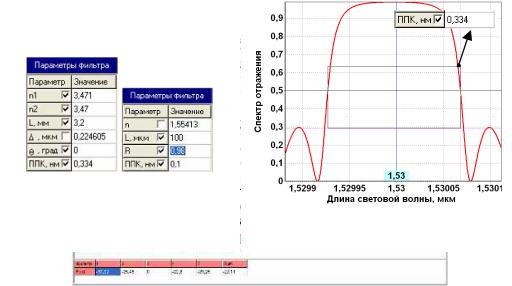
Панель параметров выбранного фильтра (рис. 4.11). Панель состоит из таблицы, где отображаются параметры выбранного фильтра. Для интерференционных и фильтров Фабри — Перо набор параметров будет различен.
Напротив каждого параметра расположен независимый переключатель, с помощью которого можно выбирать единые для всех фильтров параметры. При включенном переключателе модификация параметра в любом из фильтров автоматически повлечет изменение этого параметра и у других фильтров.
По завершению модификации параметров необходимо нажать клавишу Enter, либо выбрать пункт файлового меню Работа → Обновить весь диа-
пазон или Работа → Обновить выбранный диапазон. Если пользователь в таблицу ввел неверные данные, то панель заголовка окрасится в красный цвет.
2.4. Расчет переходных помех
Для расчета уровня переходных помех, необходимо определить полосу пропускания каждого фильтра (в панели параметров фильтра обозначена как ППК, нм). Для этого нужно исключить из расчета все фильтры кроме выбранного, увеличить аппаратную функцию и, удерживая клавишу Ctrl, Shift или Alt, мышью выделить область по уровню 0,5 (рис. 4.12).
Далее необходимо перейти на третью вкладку программы Пер. пом. (рис. 4.13). На ней будут отображены переходные помехи для соответствующего демультиплексора. Справа (панель Каналы) будет отображен список выбора каналов для расчета переходных помех (в децибелах):
Все — расчет суммарных переходных помех от всех соседних каналов, для всех фильтров;
1..N — расчет переходных помех от каждого соседнего канала в отдельности для выбранного канала. Суммарная переходная помеха, для текущего канала, отображается в таблице в пункте Sum.
аб
Рис. 4.11 — |
Набор параметров |
Рис. 4.12 — |
Определение полосы |
|
для интерференционных (а) |
||||
пропускания канала |
||||
и Фабри — |
Перо фильтров (б) |
|||
|
|
|||

Рис. 4.13 — Расчет уровня переходных помех
Рассчитанные переходные помехи отображаются в табличном и графическом видах. Для включения/отключения отображения переходных помех для какого-либо типа демультиплексора можно воспользоваться панелью
График для фильтров.
2.5. Окно помощи
Окно помощи (рис. 4.14) предназначено для методического пособия, порядка выполнения лабораторной работы и руководства пользователя.
Рис. 4.14 — Информационное окно
4.3. Моделирование оптических демультиплексоров на голографических дифракционных структурах
1. Общее описание
1.1. Функциональное назначение системы, область применения и ограничения
Компьютерная лабораторная работа «Исследование оптических демультиплексоров на основе наложенных голограмм в фотополимерном материале» предназначена для исследования процессов голографической записи наложенных дифракционных решеток в фотополимерных материалах, расчета и оптимизации характеристик оптических демультиплексоров на их основе [35].
Программное обеспечение представляет собой приложение, в котором задаются параметры записи и считывания наложенных голограмм, материальные параметры фотополимерного материала и отображаются результаты расчета в виде графиков и таблиц. Приложение включает 15 вариантов заданий для проведения лабораторных работ, предусматривающих численный расчет интегральных преобразований, описывающих процессы записи и считывания наложенных голограмм в фотополимерном материале. В основу расчетов положена оригинальная математическая модель процесса последовательной голографической записи наложенных дифракционных решеток в поглощающих ФПМ при угловом мультиплексировании (см. подразд. 2.4).
1.2. Краткое описание системы и ее технические характери- стики
Компьютерная лабораторная работа (далее программа), представляет собой компьютерную программу, которая также содержит методическое пособие и руководство пользователя, входного теста и оболочки моделирования. Программа может функционировать под управлением операционных систем Windows всех поколений, начиная с Windows 95. Для нормального функционирования программы компьютер должен быть оснащен не менее чем 16 Мб оперативной памяти и не менее чем 8 Мб свободного места на жестком диске. Сама программа занимает около 20 Мб дисковой памяти и не требует установки.
Оболочка моделирования построена по модальному принципу и предусматривает последовательное исследование на основе компьютерного моделирования различных характеристик демультиплексора.
1.3. Запуск программы и выход из программы
Запуск программы осуществляется выполнением файла PolyGrating.exe, данный файл расположен в папке PolyGrating. После запуска на экране компьютера появляется главное окно программы. Оно содержит главное меню, панель инструментов, панели для ввода исходных данных
расчетные таблицы и графики. Выход из программы осуществляется нажатием кнопки  в верхнем правом углу главного окна.
в верхнем правом углу главного окна.
2. Работа с программой
В дальнейшем предполагается, что пользователь имеет определенные навыки работы в операционной системе Windows 95, 98, 2000, ME, XP,
VISTA.
При работе с программой для перемещения между полями ввода, и нажатий на кнопки удобней использовать манипулятор «мышь».
Для моделирования демультиплексора, исполнителю необходимо ввести следующие исходные параметры:
1)для фотополимерного материала: среднее значение показателя преломления и его изменение при фотополимеризации, коэффициент диффузии компонент, толщину, коэффициент поглощения;
2)для условия записи: длину волны оптического изучения, число голограмм, угол схождения записывающих пучков, набор углов наклона ФПМ для записи каждой решётки.
Для заданных параметров производится расчет следующих основных характеристик, представленных в графической или табличной формах:
3)кинетику голографической записи наложенных голографических решеток и их дифракционных эффективностей;
4)дифракционную эффективность наложенных голограмм от относительной брэгговской расстройки;
5)перекрестные помехи в каждом канале.
По полученным результатам расчета производится оценка вносимых потерь и селективных свойств исследуемого демультиплексора.
Настройка голографической решетки на заданную длину волны производится путем изменения углов наклона фотополимерного материала для каждой голографической решетки во время ее записи.
Приложение позволяет осуществить оптимизацию материальных параметров фотополимерного материала для достижения определенного уровня перекрестных помех при заданном числе каналов, либо при известных материальных параметрах фотополимерного материала и заданном числе каналов, определить максимальную дифракционную эффективность, которая будет у всех каналов на выходе демультиплексора.
2.1. Главное окно
В главном окне (рис. 4.15) осуществляется ввод исходных данных и расчет параметров записи и считывания наложенных голографических решеток. Оно состоит:
∙из файлового меню, где отображаются все функции программы;
∙панели инструментов, где дублируются некоторые важные элементы файлового меню;
∙закладок вида моделирования (запись голограмм, считывание голограмм и расчётная таблица);
∙панелей ввода основных параметров;
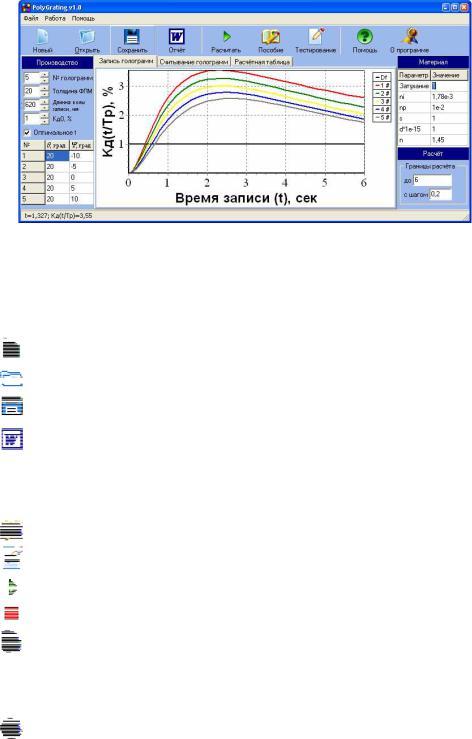
∙ области построения графиков.
Рис. 4.15 — Главное окно программы PolyGrating
Главное меню состоит из трtх разделов: Файл, Работа и Помощь. Рассмотрим пункты каждого раздела.
Файл
|
|
|
|
|
|
|
|
Новый |
|
Замена исходных данных данными |
|
|
|
|
|
|
|
|
|
||||
|
|
|
|
|
|
|
|
|
по умолчанию |
||
|
|
|
|
||||||||
|
|
|
|
|
|
|
|
Открыть файл |
|
Открыть файл с исходными данными* |
|
|
|
|
|
|
|
|
|
||||
|
|
|
|
|
|
|
|
||||
|
|
|
|
|
|
|
|
|
|
||
|
|
|
|
|
|
|
|
Сохранить файл |
|
Сохранить исходные данные в файл* |
|
|
|
|
|
|
|
|
|
|
|||
|
|
|
|
|
|
|
|
|
|
||
|
|
|
|
|
|
|
|
Отчет в MSWord |
|
Импортировать результаты моделирования |
|
|
|
|
|
|
|
|
|
|
в приложение MSWord |
||
* Файл с данными имеет расширение .glm. |
|||||||||||
|
|
|
|
|
|
|
|
Работа |
|
|
|
|
|
|
|
|
|
|
|
|
|
|
|
|
|
|
|
|
|
|
|
Пособие |
Электронный вариант учебного пособия |
||
|
|
|
|
|
|
|
|
||||
|
|
|
|
|
|
|
|
||||
|
|
|
|
|
|
|
|
|
|
||
|
|
|
|
|
|
|
|
Тестирование |
Прохождение теста |
||
|
|
|
|
|
|
|
|
||||
|
|
|
|
|
|
|
|
||||
|
|
|
|
|
|
|
|
|
|
||
|
|
|
|
|
|
|
Рассчитать |
Пересчитать текущий график или таблицу |
|||
|
|
|
|
|
|
|
|||||
|
|
|
|
|
|
|
|
|
|||
|
|
|
|
|
|
|
|
Остановит расчет |
Остановка текущего расчета |
||
|
|
|
|
|
|
|
|
||||
|
|
|
|
|
|
|
|
|
|
||
|
|
|
|
|
|
|
|
Копировать график |
Копировать текущий график в буфер |
||
|
|
|
|
|
|
|
|
||||
|
|
|
|
|
|
|
|
||||
|
|
|
|
|
|
|
|
обмена в виде битового изображения |
|||
в буфер |
|||||||||||
|
|
||||||||||
|
|
|
|
|
|
|
|
Помощь |
|
|
|
|
|
|
|
|
|
|
|
|
|
|
|
|
|
|
|
|
|
|
|
Помощь |
|
Руководство пользования программой |
|
|
|
|
|
|
|
|
|
|
|||
|
|
|
|
|
|
|
|
|
|
||
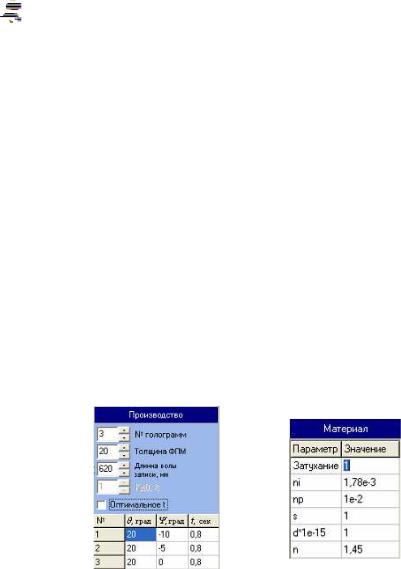
|
|
|
|
|
|
|
О программе |
Информация о разработчиках программы |
|
|
|
|
|
|
|
||
|
|
|
|
|
|
|
||
|
|
|
|
|
|
|
|
2.2. Панель параметров записи голограммы
В левой части главного окна расположена панель Производство для задания значений параметрам записи голограмм (рис. 4.16):
∙числа наложенных голограмм;
∙толщины ФПМ, мкм;
∙длины световой волны, на которой происходит запись голограмм,
нм;
∙дифракционной эффективности всех записанных голограмм;
∙таблицы для задания углов схождения θ, углов поворота ФПМ Ψ и времен записи каждой голографической решетки (при отключенной опции Оптимальное t). Число строк в таблице определяется значением поля ввода данных № голограмм.
Переключатель Оптимальное t предназначен для отображения дополнительного столбца таблицы t, сек, в который вводятся заданные пользователем времена записи каждой голограммы.
2.3. Панель материальных параметров ФПМ
В правой части главного окна расположена панель для задания материальных параметров ФПМ (рис. 4.17): затухания в ФПМ; амплитуды решетки: δni, δnp; скорости диффузии мономера d; показателя преломления ФПМ.
Рис. 4.16 — Панель |
Рис. 4.17 — Панель |
параметров моделирования |
материальных параметров |
2.4. Моделирование записи наложенных голограмм
Первая закладка главного окна производит численной моделирование записи наложенных голограмм (рис. 4.18). В закладке находится график динамики записи последовательно-наложенных голограмм в ФПМ (зависимость дифракционной эффективности каждой из наложенных голограмм в ФПМ от времени экспозиции). Черная горизонтальная линия — значение дифракционной эффективности Kd0.
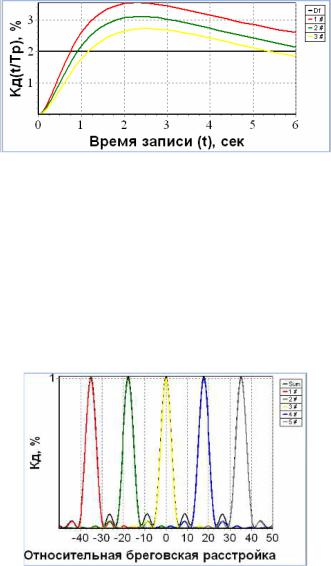
Рис. 4.18 — Зависимость динамики записи НГР
Впанели Расчет можно изменить просмотр времени записи голограмм
ишаг построения графиков.
2.5. Моделирование записи наложенных голограмм
Вторая закладка главного окна производит численное моделирование считывания наложенных голограмм (рис. 4.19). В закладке находится график зависимости интенсивности дифрагируемого луча от относительной расстройки Брэгга . В панели Расчет задаются минимальное и максимальное значения расчета и шаг. С помощью переключателя Лога- рифмический масштаб можно отобразить зависимости в децибелах.
Рис. 4.19 — Зависимость дифракционной эффективности от длины оптической волны
2.6. Расчетная таблица
Вторая закладка главного окна производит численное моделирование считывания наложенных голограмм (рис. 4.20). В закладке находится табличное представление результатов моделирования. В ней для каждой голограммы отображаются следующие параметры:
∙Mn — начальная относительная концентрация мономера на момент записи голограммы;
∙t — время записи голограммы, сек;
∙I, Single — интенсивность дифрагированного луча;
